曲轴是发动机中最重要的部件,曲轴的结构形状比较复杂,设计师进行设计时离不开实体建模所需要的一些建模技能。本文中,我们在中望3D中学习设计曲轴,以深入学习到草图绘制、约束、拉伸、旋转等基本建模功能的操作。
第一步,新建一个名称为曲轴的文件。
第二步,在编辑下拉菜单下进入参数设置,把单位改成英制in,如图1所示。
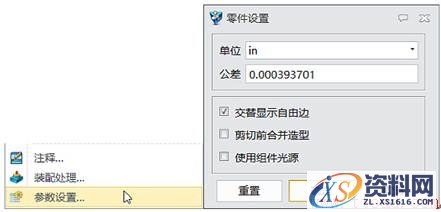
图1 设置属性
第三步,在YZ工作平面上绘制草图,绘制完毕退出后,再对草图进行拉伸,通过区域拾取草图的小圆,类型为1边,厚度为0.45in,如图2所示。
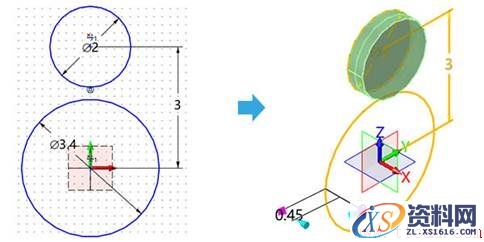
图2 绘制草图、拉伸-1
第四步,对上步草图进行2次拉伸,通过区域拾取草图的大圆,类型为2边,厚度从1.25in到2in,如图3所示。
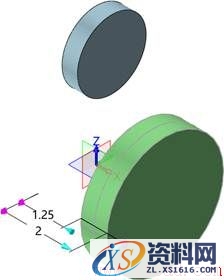
图3 拉伸、拾取
第五步,在YZ工作平面上绘制下图草图,绘制完毕后退出,将其进行拉伸,类型为2边,把两个圆柱体造型连接起来,布尔运算为加运算,如图4所示。
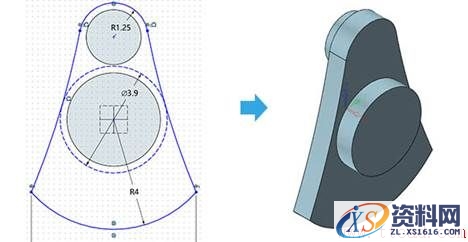
图4 绘制草图、拉伸-2
第六步,对下图两个角进行倒圆角,半径为0.5in,如图5所示。
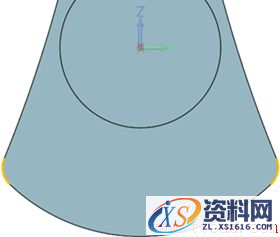
图5 倒圆角
第七步,在XZ工作平面上绘制下图草图,绘制完毕后退出,将其进行旋转,类型为对称,角度为60°,布尔运算为减运算,如图6所示。
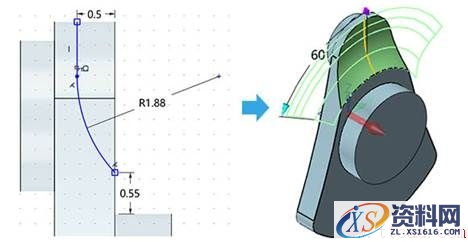
图6 绘制草图、旋转-1
第八步,在XZ工作平面上绘制下图草图,绘制完毕后退出,将其进行旋转,类型为对称,角度为100°,布尔运算为减运算,如图7所示。
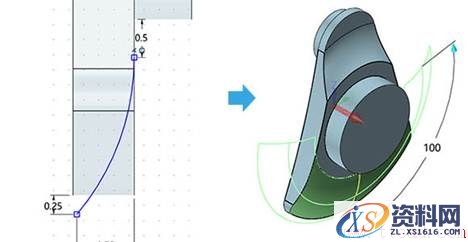
图7 绘制草图、旋转-2
第九步,在下图小圆柱体的表面创建草图并绘制,完毕后退出草图,如图8所示。
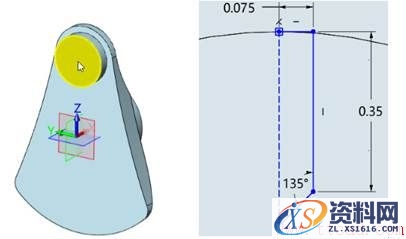
图8 绘制草图-1
第十步,对上步草图进行旋转,类型为对称,角度为360°,布尔运算为减运算,如图9所示。

图9 旋转-1
第十一步,在XZ工作平面上绘制下图草图,上半部分的尺寸和下半部分的尺寸如图10所示。
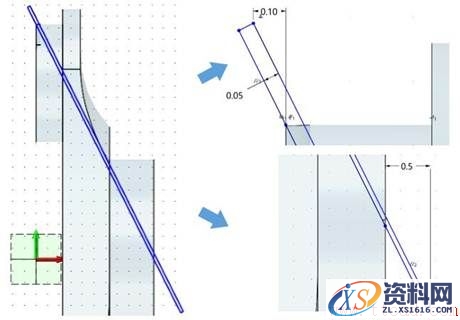
图10 绘制草图-1
第十二步,对上步草图进行旋转,类型为对称,角度为360°,布尔运算为减运算,形成油槽,如图11所示。
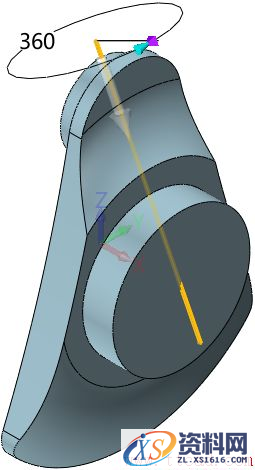
图11 旋转-2
第十三步,对造型进行镜像,布尔运算为加运算,然后进行复制,沿下图方向移动4in,如图12所示。
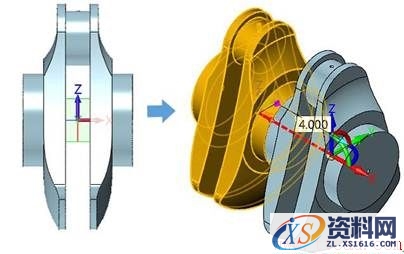
图12 镜像和复制
第十四步,对上图移动手柄位置到大圆柱体中心,然后旋转造型-90°,完成复制造型,如图13所示。
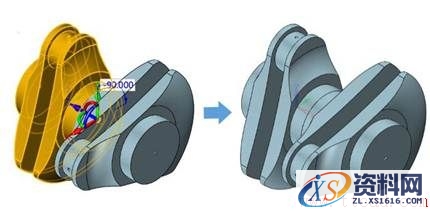
图13 移动-1
第十五步,对造型进行复制,沿下图方向移动4in,如图14所示。

图14 复制
第十六步,对上图移动手柄位置到大圆柱体中心,然后旋转造型-90°,完成复制造型;组合,布尔运算为加运算,如图15所示。
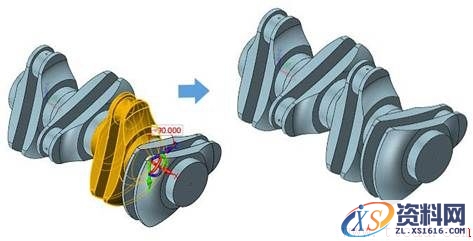
图15 移动-2
第十七步,在XZ工作平面上绘制下图草图,绘制完毕后退出,将其进行旋转,类型为1边,角度为360°,布尔运算为加运算,如图16所示。

图16绘制草图、旋转-3
第十八步,在下图大圆柱体的表面创建草图,六个角上绘制6个点,草图如图17所示。
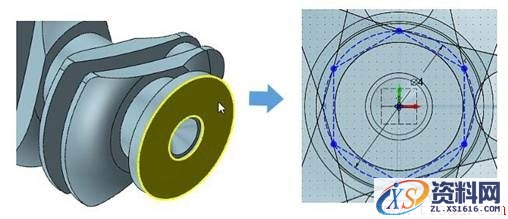
图17 绘制草图-2
第十九步,在上图草图点的位置创建孔特征,类型为螺纹孔,深度为1in,孔模板为3/8-16UNC-2B,起始倒角为0.03in,如图18所示。

图18 孔
第二十步,先后创建圆柱体,一个半径为0.75in,长度为4in,一个半径为0.5in,长度为2in,布尔运算为加运算,如图19所示。
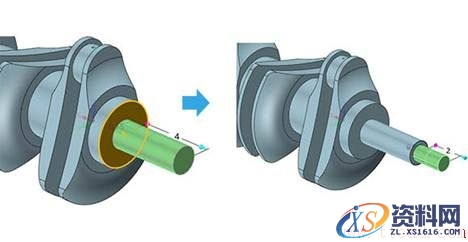
图19 创建圆柱体
第二十一步,在下图位置创建一个孔,半径为0.68in,深度为1.5in,起始倒角0.03in,再进行倒圆角,半径为0.25in,如图20所示。

图20 孔和倒圆角
第二十二步,在下图圆柱体的表面创建草图并绘制,如图21所示。
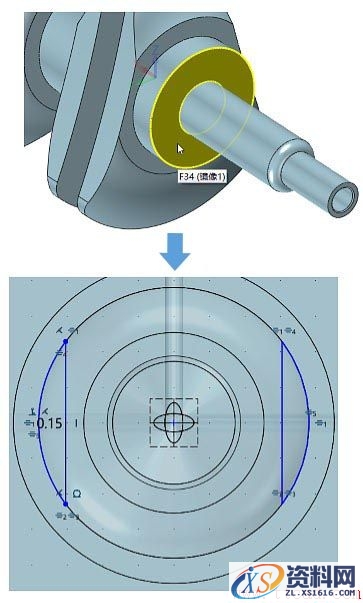
图21绘制草图-3
第二十三步,对上步草图进行拉伸,类型为2边,厚度从0.5in到4in,布尔运算为减运算,如图22所示。

图22 拉伸
第二十四步,最后的效果图如图23,保存文件即可。

图23 设计完成
到此,使用中望3D进行曲轴设计的课程就完成了。在本课程的操作中,我们多次使用了绘制草图、旋转、拉伸等基本建模功能,
1;所有标注为智造资料网zl.fbzzw.cn的内容均为本站所有,版权均属本站所有,若您需要引用、转载,必须注明来源及原文链接即可,如涉及大面积转载,请来信告知,获取《授权协议》。
2;本网站图片,文字之类版权申明,因为网站可以由注册用户自行上传图片或文字,本网站无法鉴别所上传图片或文字的知识版权,如果侵犯,请及时通知我们,本网站将在第一时间及时删除,相关侵权责任均由相应上传用户自行承担。
内容投诉
智造资料网打造智能制造3D图纸下载,在线视频,软件下载,在线问答综合平台 » 使用中望3D进行曲轴设计(图文教程)


